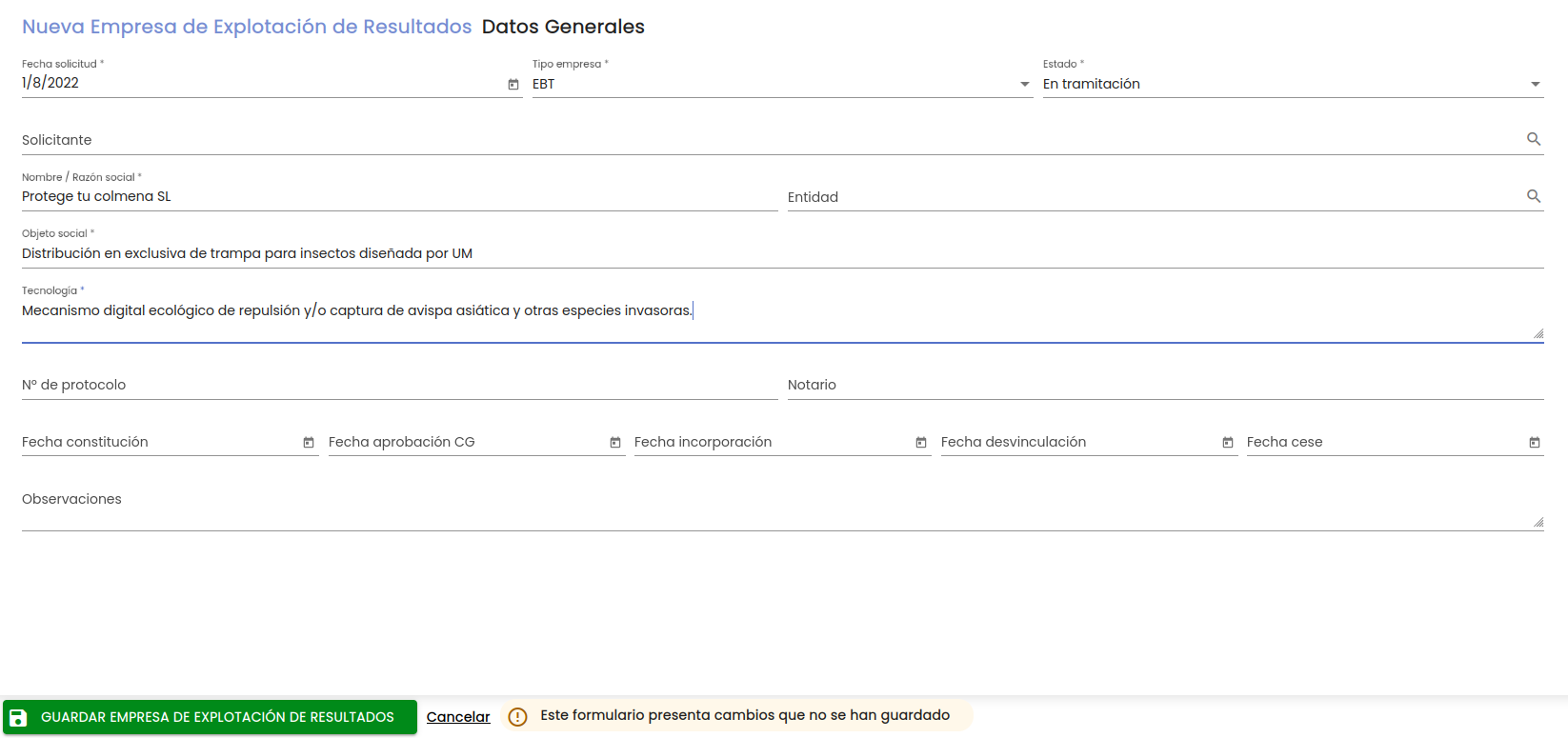...
Para la creación de una nueva empresa únicamente es necesario informar los datos de este apartado, el resto de apartados se podrán informar desde la edición o modificación de la empresa (ver apartado del manual Modificar una empresa).
Hasta que todos los campos de este apartado no cumplan con las condiciones adecuadas, no se activará el botón "Guardar Empresa de Explotación de Resultados", informándose de cuál es la causa de error en cada caso (ver apartado del manual Validaciones).
Datos Generales
Este apartado contendrá el conjunto de información general necesaria para gestionar una empresa en el SGI, además de información general adicional.
...
- Nombre / Razón social: nombre o razón social de la empresa que se podrá rellenar, a modo informativo, previo a su asociación con una entidad de la Universidad a través del campo Entidad, ya que, en ese caso, este dato del nombre sería el de la propia entidad o empresa del SGEMP de la Universidad vinculada a la empresa del SGI y no aparecerá por pantalla este campo. Es obligatorio entre tanto y no se seleccione la Entidad.
- Entidad: referencia a la entidad, en el Sistema de Gestión de Empresas de la Universidad, que viene a representar a la entidad o empresa creada en los sistemas de la Universidad ya con su CIF y Razón social propios y que se podrá asociar a la empresa del SGI, significando esto que son la misma empresa, si bien en el SGI se gestionan datos adicionales acerca de la misma a los gestionados en la Universidad. Aunque los datos de la entidad/empresa en el SGEMP serán visibles y, con los permisos adecuados, modificables, en ambos casos con la adecuada conexión con los sistemas de la Universidad, estos datos no estarán almacenados en el SGI. Es opcional.
- Objeto social: es un campo de texto para aportar información adicional sobre el objeto de la empresa. Es opcional.
- Conocimiento/Tecnología: campo de texto para describir bien el conocimiento (EICNT), bien la tecnología (EBT) en la que la empresa se basa. Es obligatorio. Si el tipo de empresa es EBT, se hará referencia a este campo como "Tecnología" y si es de tipo EINCNT, como "Conocimiento".
- Número de protocolo: número asignado por la notaría asociado a la constitución de la empresa o a la incorporación de la Universidad a la misma. Es opcional.
- Notario: datos del notario que intervino en la constitución o a la incorporación de la Universidad a la empresa. Es opcional.
- Fecha de constitución: fecha (sin hora) de constitución de la empresa. Es opcional.
- Fecha de aprobación en Consejo de Gobierno: fecha (sin hora) de la creación de la empresa o de la aprobación en Consejo de Gobierno de la Universidad de la incorporación de la Universidad a la misma. Es opcional.
- Fecha de incorporación: fecha (sin hora) de la firma de la escritura notarial de incorporación de la Universidad a la empresa. Es opcional.
- Fecha de desvinculación (de la Universidad): fecha (sin hora) de la desvinculación de la Universidad de la empresa.
- Fecha de cese: fecha (sin hora) del cese de la empresa. Es opcional.
- Observaciones: campo de texto abierto. Es opcional.
Validaciones y guardado
En el proceso de alta de una empresa, además de las validaciones ya descritas para cada sección de información particular dentro del apartado "Datos Generales", se aplicarán las siguientes validaciones, algunas de las cuales se deducen de las características de cada campo descritas anteriormente:
- Validaciones de obligatoriedad:
- Fecha solicitud
- Tipo empresa
- Estado
- Nombre / Razón social (solo si no se ha seleccionado una entidad en el campo "Entidad")
- Objeto social
- Conocimiento / Tecnología
- Además, se validará que el campo "Estado" no se pueda informar con el valor "Activa" si no se ha informado el campo "Entidad".
...
El apartado de "Datos Generales" que se muestra en la modificación es exactemente igual al presentado en el alta de empresa y el funcionamiento y validaciones serán las mismas que en el alta Alta de empresa.
Se podrán modificar todos los campos de este apartado.
...
Este apartado contendrá un listado árbol con toda la documentación que se genere y se decida registrar en el SGI durante el proceso de gestión de la protección de la empresa.
La información de la que se dispondrá en el SGI relativa a los documentos de una empresa es la misma que la ya descrita en Documentación de comunicación de empresa.
Se mostrará el árbol de documentos asociados a la empresa estructurado por Tipo de documento y Subtipo de documento. Si hubiera documentos sin tipo o sin subtipo, se mostrarán agrupados al final bajo epígrafes con nombres genéricos.
En esta sección es en la que aparecerá la documentación adjuntada durante el proceso de alta de la empresa en el formulario de "Datos generales".CAPTURA
Desde esta sección se podrá además añadir nuevos documentos a la empresa, además de ver o modificar los datos de los existentes o de descargar el fichero asociado a cada uno.
Añadir un nuevo documento
El procedimiento para añadir un nuevo documento es el ya descrito en Documentación de comunicación de empresa, aplicado en este caso al apartado "Documentos".
...
Al pulsar sobre el botón "Añadir Documento", se mostrará una sección al lado derecho del árbol de documentos, donde se podrá introducir la información del documento a añadir.
CAPTURA
La información de la que se dispondrá en el SGI relativa a los documentos de una empresa es la siguiente:
- Nombre: campo de texto, a modo de nombre identificativo que se da al documento asociado a la empresa. Es obligatorio.
- Tipo: tipo de documento. Tomará uno de los valores que se hayan configurado en la fase de implantación del SGI en la Universidad. Es opcional.
- Subtipo: subtipo de documento, que especificará más a detalle al tipo de documento. Tomará uno de los valores que se hayan configurado en la fase de implantación del SGI en la Universidad asociados al Tipo seleccionado. Es opcional.
- Documento: fichero físico asociado a la empresa como documento. Es obligatorio.
Hasta que todos los campos no cumplan con las condiciones adecuadas, no se activará el botón "Aceptar", informándose de cuál es la causa de error en cada caso.
CAPTURA
Al pulsar el botón "Aceptar", se ocultará la sección para la introducción de los datos para añadir el documento y el nuevo documento aparecerá en el árbol de documentación de comunicación de la invención.
Si en la sección para la introducción de los datos para añadir el documento se pulsase el botón "Cancelar", se ocultaríá esa sección, ocupando de nuevo el árbol de documentos toda el espacio del aparatado, sin realizar ninguna otra acción.
Ver detalle de un documento
Al seleccionar un elemento del árbol, se mostrará una sección al lado derecho del árbol de documentos, donde se podrá ver el detalle del documento seleccionado.
CAPTURA
Un icono diferente al de los demás documentos situado al lado del nombre del documento seleccionado nos indicará que es el que se está visualizando en la sección de datos del documento.
CAPTURA CON UN DOCUMENTO SELECCIONADO Y OTROS NO, DETALLE DE OJO NORMAL / OJO TACHADO
Desde esta sección de detalle de un documento se podrá descargar el fichero del documento seleccionado, editar el documento seleccionado o borrarlo.
Descargar un documento
Si se pulsa sobre la acción "Descargar Fichero" de un documento, se mostrarán al usuario las opciones para la descarga a disco del documento, al que el usuario podrá dar el nombre y ubicación que considere.
Editar un documento
Si se pulsa sobre la acción "Editar Documento" de un documento, se abrirá una ventana emergente los campos de la sección con los datos del documento seleccionado se activará, permitiendo introducir cambios en los mismos.
CAPTURA
La edición o modificación de un documento tendrá las mismas condiciones y funcionamiento que el descrito en el Alta de documento
Todos los datos del documento son modificablesSe podrá modificar únicamente el campo "Nombre" del documento y, al igual que en el alta, sigue siendo un campo obligatorio.
Hasta que todos los campos no cumplan con las condiciones adecuadas, no se activará el botón "Aceptar", informándose de cuál es la causa de error en cada caso.
...
El procedimiento para eliminar un documento es el ya descrito en ya descrita en Documentación de comunicación de empresa.
Descargar un documento
Si se pulsa sobre la acción "Descargar" de un documento, se mostrarán al usuario las opciones para la descarga a disco del documento, al que el usuario podrá dar el nombre y ubicación que considere.
Equipo Inventor
Al pulsar sobre la opción de menú "Equipo inventor" se podrán completar o realizar modificaciones sobre los datos de los miembros del equipo inventor de una empresa.
...
Si en la ventana emergente se pulsase el botón "Cancelar", se cerraría la ventana emergente sin realizar ninguna otra acción.
Modificar un documento
Si se pulsa sobre la acción "Editar" de un documento, se abrirá una ventana emergente con los datos del documento seleccionado.
...